iPhone には 3 つのスローモーション モードがあります。動画を撮影する際にそれぞれを使用する理由と使用方法は次のとおりです。
スロー モーションを撮影すると、手持ちのブレが滑らかになり、時間が引き延ばされ、物事がより映画のように見えますが、日常生活とは異なります。 iPhone は、5,000 ドル以下のどのカメラよりも優れたスロー モーション機能を備えていますが、それを最大限に活用するにはどうすればよいでしょうか?
iPhone の 3 つの主なスロー モーション モードは、60p、120p、および 240p です。 「p」(プログレッシブの略)は、シャッター スピードに対するフレーム レートを表す方法です。
60p モード
60p モードは、通常のクリップに幻想的なレイヤーを追加します。ポストでは 24p に減速し、モーションをフリーズさせたり、アクションに時間がかかりすぎたりすることなく、映画のような外観を作成します。これは、歩いている人を追跡するショットや、関心のある被写体を押し込むのに最適です。
120p モード
120p モードでは、水中への跳躍やバク転のように、瞬間が引き伸ばされます。ドラマチックなプレゼンテーションから恩恵を受ける人間の動きに最適です。このモードは 60p よりも物語性が強いため、長時間の歩行シーンなどで無理をしたくないでしょう。代わりに、より長い再生の恩恵を受ける、より共鳴するアクションのために保存してください。
240p モード
240p モードは非常に遅いです。リアルタイムで 1 秒ごとに再生するのに 10 秒かかります。これは、速球を打つ、風船を割るなど、ほんの一瞬の動作に最適です。
人々がスローモーションで犯すよくある間違いは、実際には撮影が遅すぎて、適切な瞬間を待ってしまうことです。 240p の 10 秒は、再生速度でほぼ 2 分です。
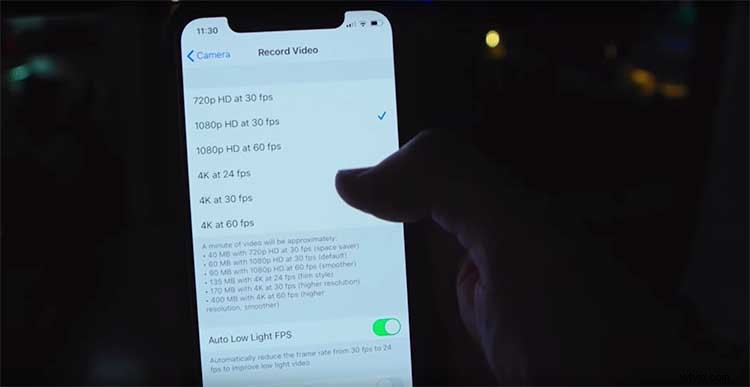
撮影対象
経験則としては、遅くなるほど、フレーム内でより多くのアクションとモーションが必要になるということです。つまり、カメラを動かすだけでなく、被写体に何かが起こっていることを確認します。水は非常に活発であるため、スローモーションの被写体として最適です。砂、絵の具、火も、動きや相互作用がダイナミックであるため、魅力的なスロー モーション映像になります。

あまりにも多くのスロー モーションを撮影してしまい、扱いにくいクリップができてしまった場合は、コンピュータにインポートする前に iPhone の [編集] タブでトリミングすることができます。両方が同じネットワーク上にある場合、エアドロップが電話からコンピューターにファイルを転送する最も簡単な方法であることがわかりました.
クリップの編集
クリップを撮影したら、それらを Premiere または選択した NLE に取り込みます。 60p の通常速度のビデオを撮影した場合、これをスローモーションで撮影したことを編集プログラムに伝える必要がありますが、通常の速度で再生したいと考えています。 右クリック クリップを選択し、[フッテージを解釈] を選択します 、タイムラインに合わせて設定します。通常は 24 または 23.976 .これらを編集にドラッグすると、必要な速度で再生されます。
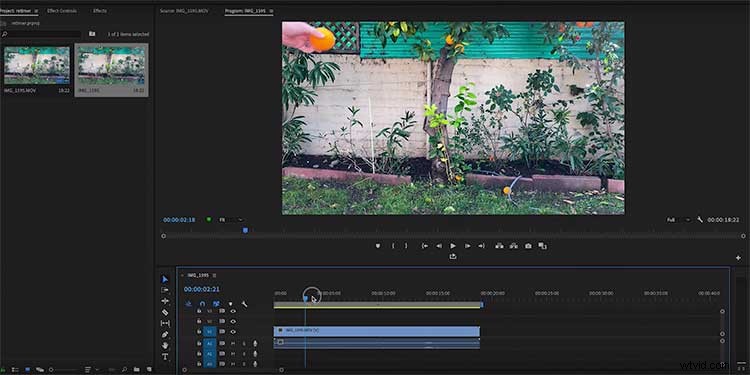
新しい形式のシネマトグラフィーと同様に、可能な限り実験することが最善です。いつもカメラを持っているので、ぜひ撮影してみてください!
動画撮影のヒントやコツをもっと知りたいですか?これらをチェックしてください。
- 映画制作プロジェクトで iPhone をリギングするための 5 つのヒント
- 新しい iPhone 11 Pro で映画をうまく撮影できますか?
- iPhone だけで優れたビデオ映像をキャプチャする方法
このビデオの制作に使用したトラックに興味がありますか?
- フグ バイブスの「ジャンプ イン」
- ライフ イズ アン エピック フィルムの「ストリート オブ ブルックリン」
Hadrian/Shutterstock によるカバー画像
